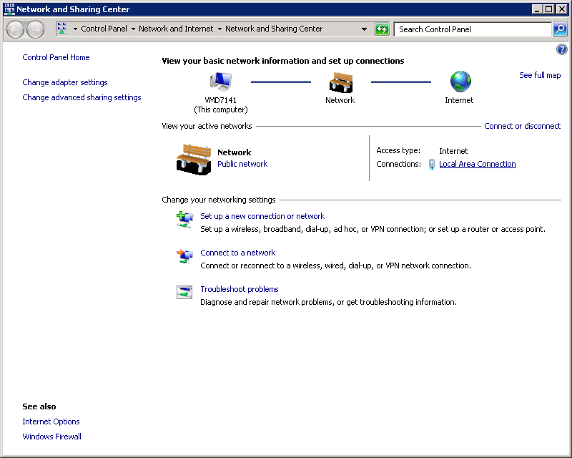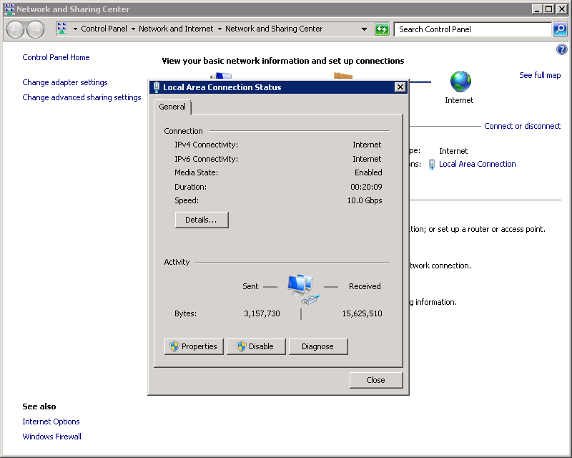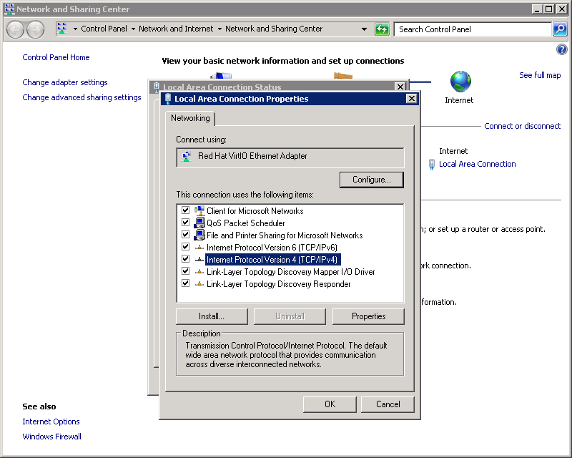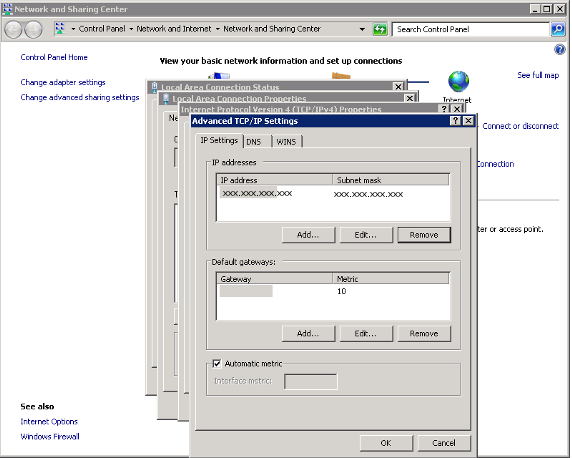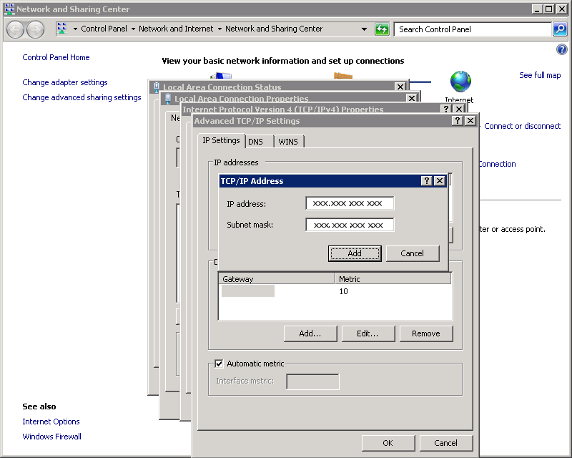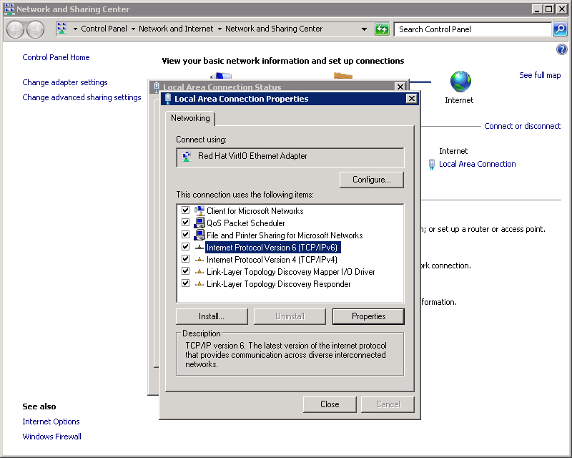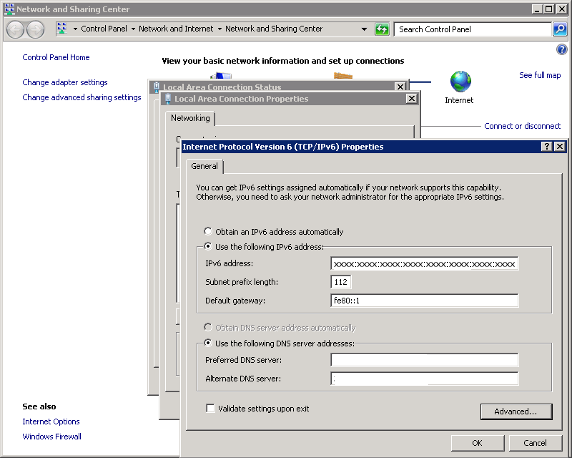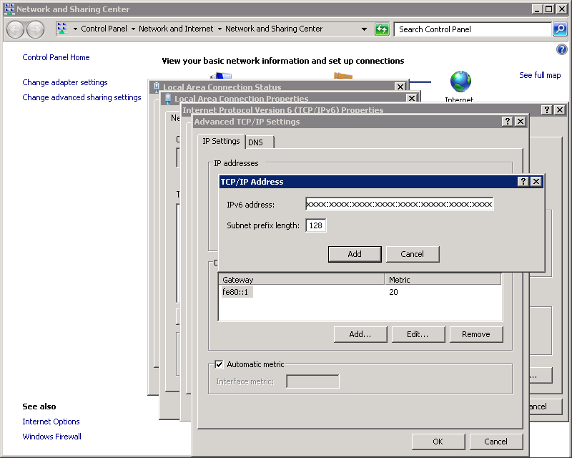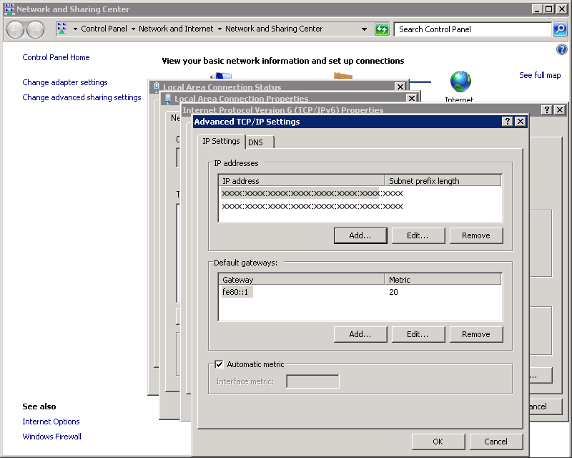Manual Konfiguration IP-Adressen
Aus EUserv Wiki
Seki1 (Diskussion | Beiträge) (→Konfiguration IPv4) |
Seki1 (Diskussion | Beiträge) (→Konfiguration von IP-Adressen unter BSD) |
||
| (Der Versionsvergleich bezieht 23 dazwischenliegende Versionen mit ein.) | |||
| Zeile 26: | Zeile 26: | ||
Bei Verwendung von IPv6-Adressen, gibt Ihnen folgende Wiki-Anleitung dazu eine Hilfestellung:<br> | Bei Verwendung von IPv6-Adressen, gibt Ihnen folgende Wiki-Anleitung dazu eine Hilfestellung:<br> | ||
[https://www.euserv.com/wiki/index.php/Kundencenter_Server_IPv6_Adressen Kundencenter_Server_IPv6_Adressen]<br> | [https://www.euserv.com/wiki/index.php/Kundencenter_Server_IPv6_Adressen Kundencenter_Server_IPv6_Adressen]<br> | ||
| - | |||
== Konfiguration von IP-Adressen unter Linux == | == Konfiguration von IP-Adressen unter Linux == | ||
| Zeile 64: | Zeile 63: | ||
ONBOOT=yes | ONBOOT=yes | ||
IPADDR=<IP-ADRESSE> | IPADDR=<IP-ADRESSE> | ||
| - | NETMASK= | + | NETMASK=255.255.255.255 |
</pre> | </pre> | ||
| - | Ersetzen Sie dabei <IP-ADRESSE> durch die weitere IP-Adresse, welche an das Netzwerkinterface eth0 angebunden werden soll | + | Ersetzen Sie dabei <IP-ADRESSE> durch die weitere IP-Adresse, welche an das Netzwerkinterface eth0 angebunden werden soll. |
* Führen Sie folgenden Befehl aus, damit das Netzwerk neugestartet wird: | * Führen Sie folgenden Befehl aus, damit das Netzwerk neugestartet wird: | ||
| Zeile 78: | Zeile 77: | ||
===== Beispiel ===== | ===== Beispiel ===== | ||
| - | Um die IP-Adresse 123.123.123.123 | + | Um die IP-Adresse 123.123.123.123 auf das Interface eth0:1 zu konfigurieren, gehen Sie wie folgt vor: |
* Legen Sie die folgende Konfigurations-Datei an: | * Legen Sie die folgende Konfigurations-Datei an: | ||
| Zeile 91: | Zeile 90: | ||
DEVICE=eth0:1 | DEVICE=eth0:1 | ||
BOOTPROTO=none | BOOTPROTO=none | ||
| - | IPADDR=123.123.123.123 | + | ONBOOT=yes |
| - | NETMASK=255.255.255.255 | + | IPADDR=123.123.123.123 |
| + | NETMASK=255.255.255.255 | ||
</pre> | </pre> | ||
| Zeile 103: | Zeile 103: | ||
==== Konfiguration IPv6 ==== | ==== Konfiguration IPv6 ==== | ||
| - | Bei CentOS 6.x können zusätzliche IPv6-Adressen über die Variable IPV6ADDR_SECONDARIES in der primären Konfigurationsdatei der Schnittstelle (bei eth0 ist dies /etc/sysconfig/network-scripts/ifcfg-eth0) angelegt werden | + | Bei CentOS 6.x/7.x können zusätzliche IPv6-Adressen über die Variable IPV6ADDR_SECONDARIES in der primären Konfigurationsdatei der Schnittstelle (bei eth0 ist dies /etc/sysconfig/network-scripts/ifcfg-eth0) angelegt werden. Gehen Sie dazu wie folgt vor: |
* Öffnen Sie die folgende Konfigurations-Datei: | * Öffnen Sie die folgende Konfigurations-Datei: | ||
| Zeile 115: | Zeile 115: | ||
<pre> | <pre> | ||
... | ... | ||
| - | IPV6ADDR_SECONDARIES=<IPV6-ADRESSE> | + | IPV6ADDR_SECONDARIES="<IPV6-ADRESSE>/128" |
... | ... | ||
</pre> | </pre> | ||
Ersetzen Sie hierbei <IPV6-ADRESSE> durch die zusätzliche IPv6-Adresse, welche angelegt werden soll. | Ersetzen Sie hierbei <IPV6-ADRESSE> durch die zusätzliche IPv6-Adresse, welche angelegt werden soll. | ||
| + | |||
| + | * Mehrere Adressen werden mittels Leerzeichen getrennt: | ||
| + | |||
| + | <pre> | ||
| + | ... | ||
| + | IPV6ADDR_SECONDARIES="<IPV6-ADRESSE-1>/128 <IPV6-ADRESSE-2>/128 ..." | ||
| + | ... | ||
| + | </pre> | ||
* Führen Sie folgenden Befehl aus, damit das Netzwerk neugestartet wird: | * Führen Sie folgenden Befehl aus, damit das Netzwerk neugestartet wird: | ||
| Zeile 131: | Zeile 139: | ||
===== Beispiel ===== | ===== Beispiel ===== | ||
| - | Um die IPv6-Adresse 2001:0db8:2a02:c200:0123:4567:89ab:0002 | + | Um die IPv6-Adresse 2001:0db8:2a02:c200:0123:4567:89ab:0002 auf das Interface eth0 zu konfigurieren, gehen Sie wie folgt vor: |
* Öffnen Sie die folgende Konfigurations-Datei: | * Öffnen Sie die folgende Konfigurations-Datei: | ||
| Zeile 143: | Zeile 151: | ||
<pre> | <pre> | ||
... | ... | ||
| - | IPV6ADDR_SECONDARIES=2001:0db8:2a02:c200:0123:4567:89ab:0002/128 | + | IPV6ADDR_SECONDARIES="2001:0db8:2a02:c200:0123:4567:89ab:0002/128" |
... | ... | ||
</pre> | </pre> | ||
| Zeile 153: | Zeile 161: | ||
</pre> | </pre> | ||
| - | === Fedora === | + | === Fedora 30 === |
==== Vorbereitung ==== | ==== Vorbereitung ==== | ||
| Zeile 224: | Zeile 232: | ||
==== Konfiguration IPv6 ==== | ==== Konfiguration IPv6 ==== | ||
| - | Zusätzliche IPv6-Adressen können über die Variable IPV6ADDR_SECONDARIES in der primären Konfigurationsdatei der Schnittstelle (bei | + | Zusätzliche IPv6-Adressen können über die Variable IPV6ADDR_SECONDARIES in der primären Konfigurationsdatei der Schnittstelle (bei net0 ist dies /etc/sysconfig/network-scripts/ifcfg-net0) konfiguriert werden. Gehen Sie dazu wie folgt vor: |
* Öffnen Sie die folgende Konfigurations-Datei: | * Öffnen Sie die folgende Konfigurations-Datei: | ||
| Zeile 236: | Zeile 244: | ||
<pre> | <pre> | ||
... | ... | ||
| - | IPV6ADDR_SECONDARIES=<IPV6-ADRESSE> | + | IPV6ADDR_SECONDARIES="<IPV6-ADRESSE>/128" |
... | ... | ||
</pre> | </pre> | ||
Ersetzen Sie hierbei <IPV6-ADRESSE> durch die zusätzliche IPv6-Adresse, welche angelegt werden soll. | Ersetzen Sie hierbei <IPV6-ADRESSE> durch die zusätzliche IPv6-Adresse, welche angelegt werden soll. | ||
| + | |||
| + | * Mehrere Adressen werden durch Leerzeichen getrennt: | ||
| + | |||
| + | <pre> | ||
| + | ... | ||
| + | IPV6ADDR_SECONDARIES="<IPV6-ADRESSE-1>/128 <IPV6-ADRESSE-2>/128 ..." | ||
| + | ... | ||
| + | </pre> | ||
* Führen Sie folgenden Befehl aus, damit das Netzwerk neugestartet wird: | * Führen Sie folgenden Befehl aus, damit das Netzwerk neugestartet wird: | ||
| Zeile 251: | Zeile 267: | ||
===== Beispiel ===== | ===== Beispiel ===== | ||
| - | Um die IPv6-Adresse 2001:0db8:2a02:c200:0123:4567:89ab:0002 | + | Um die IPv6-Adresse 2001:0db8:2a02:c200:0123:4567:89ab:0002 auf das Interface net0 zu konfigurieren, gehen Sie wie folgt vor |
* Öffnen Sie die folgende Konfigurations-Datei: | * Öffnen Sie die folgende Konfigurations-Datei: | ||
| Zeile 263: | Zeile 279: | ||
<pre> | <pre> | ||
... | ... | ||
| - | IPV6ADDR_SECONDARIES=2001:0db8:2a02:c200:0123:4567:89ab:0002/128 | + | IPV6ADDR_SECONDARIES="2001:0db8:2a02:c200:0123:4567:89ab:0002/128" |
... | ... | ||
</pre> | </pre> | ||
| Zeile 273: | Zeile 289: | ||
</pre> | </pre> | ||
| - | === Debian | + | === Debian 10 / Ubuntu 19.x === |
==== Vorbereitung ==== | ==== Vorbereitung ==== | ||
| Zeile 305: | Zeile 321: | ||
iface eth0:1 inet static | iface eth0:1 inet static | ||
address <IP-ADRESSE> | address <IP-ADRESSE> | ||
| - | netmask | + | netmask 255.255.255.255 |
</pre> | </pre> | ||
| - | Ersetzen Sie dabei <IP-ADRESSE> durch die weitere IP-Adresse, welche an das Netzwerkinterface eth0 angebunden werden soll | + | Ersetzen Sie dabei <IP-ADRESSE> durch die weitere IP-Adresse, welche an das Netzwerkinterface eth0 angebunden werden soll. |
* Starten Sie das Netzwerk neu, damit die zusätzliche IP-Adresse aktiv wird: | * Starten Sie das Netzwerk neu, damit die zusätzliche IP-Adresse aktiv wird: | ||
| Zeile 319: | Zeile 335: | ||
===== Beispiel ===== | ===== Beispiel ===== | ||
| - | Um die IP-Adresse 123.123.123.123 | + | Um die IP-Adresse 123.123.123.123 auf das Interface eth0:1 zu konfigurieren, gehen Sie wie folgt vor: |
* Öffnen Sie die Konfigurations-Datei "/etc/network/interfaces": | * Öffnen Sie die Konfigurations-Datei "/etc/network/interfaces": | ||
| Zeile 341: | Zeile 357: | ||
service networking stop;service networking start | service networking stop;service networking start | ||
</pre> | </pre> | ||
| - | |||
==== Konfiguration IPv6 ==== | ==== Konfiguration IPv6 ==== | ||
| - | Bei Debian | + | Bei Debian und Ubuntu wird das Anlegen von IPv6-Adresseen ebenfalls über eine einzige Konfigurationsdatei eingestellt. Um eine weitere IPv6-Adressen zu konfigurieren, gehen Sie wie folgt vor: |
* Öffnen Sie die Konfigurations-Datei "/etc/network/interfaces": | * Öffnen Sie die Konfigurations-Datei "/etc/network/interfaces": | ||
| Zeile 356: | Zeile 371: | ||
<pre> | <pre> | ||
| - | auto eth0 | + | auto eth0:1 |
| - | iface eth0 inet6 static | + | iface eth0:1 inet6 static |
address <IPV6-ADRESSE> | address <IPV6-ADRESSE> | ||
| - | netmask | + | netmask 128 |
</pre> | </pre> | ||
| - | Ersetzen Sie dabei <IPV6-ADRESSE> durch die weitere IPv6-Adresse, welche an das Netzwerkinterface eth0 angebunden werden soll | + | Ersetzen Sie dabei <IPV6-ADRESSE> durch die weitere IPv6-Adresse, welche an das Netzwerkinterface eth0 angebunden werden soll. |
* Starten Sie das Netzwerk neu, damit die zusätzliche IP-Adresse aktiv wird: | * Starten Sie das Netzwerk neu, damit die zusätzliche IP-Adresse aktiv wird: | ||
| Zeile 383: | Zeile 398: | ||
<pre> | <pre> | ||
| - | auto eth0 | + | auto eth0:1 |
| - | iface eth0 inet6 static | + | iface eth0:1 inet6 static |
address 2001:0db8:2a02:c200:0123:4567:89ab:0001 | address 2001:0db8:2a02:c200:0123:4567:89ab:0001 | ||
| - | netmask | + | netmask 128 |
</pre> | </pre> | ||
| Zeile 394: | Zeile 409: | ||
service networking stop;service networking start | service networking stop;service networking start | ||
</pre> | </pre> | ||
| - | |||
== Konfiguration von IP-Adressen unter BSD == | == Konfiguration von IP-Adressen unter BSD == | ||
| Zeile 426: | Zeile 440: | ||
<pre> | <pre> | ||
| - | ifconfig_dc0_alias0="inet <IP-ADRESSE> netmask | + | ifconfig_dc0_alias0="inet <IP-ADRESSE> netmask 255.255.255.255" |
usw. | usw. | ||
</pre> | </pre> | ||
| - | Ersetzen Sie dabei <IP-Adresse> durch die weitere IP-Adresse, welche an das Netzwerkinterface dc0 angebunden werden soll | + | Ersetzen Sie dabei <IP-Adresse> durch die weitere IP-Adresse, welche an das Netzwerkinterface dc0 angebunden werden soll. |
* Starten Sie das Netzwerk neu, damit die zusätzliche IP-Adresse aktiv wird: | * Starten Sie das Netzwerk neu, damit die zusätzliche IP-Adresse aktiv wird: | ||
| Zeile 441: | Zeile 455: | ||
=== Beispiel === | === Beispiel === | ||
| - | Um die IP-Adresse 123.123.123.123 | + | Um die IP-Adresse 123.123.123.123 auf das Interface dc0 zu konfigurieren, gehen Sie wie folgt vor: |
* Öffnen Sie die Konfigurations-Datei "/etc/rc.conf": | * Öffnen Sie die Konfigurations-Datei "/etc/rc.conf": | ||
| Zeile 461: | Zeile 475: | ||
service netif restart | service netif restart | ||
</pre> | </pre> | ||
| - | |||
== Konfiguration von IP-Adressen unter Windows Server 2008/2012 == | == Konfiguration von IP-Adressen unter Windows Server 2008/2012 == | ||
Aktuelle Version vom 16:58, 11. Sep. 2019
| | Languages: |
Deutsch |
Konfiguration von weiteren IP-Adressen
Inhaltsverzeichnis |
Konfiguration von weiteren IP-Adressen
Allgemeines
Diese Anleitung soll Ihnen zeigen, wie Sie zusätzliche IP-Adressen an Ihren dedizierten Server binden können. Dies ist abhängig vom gewählten Betriebssystem. Je nach Betriebssystem müssen unterschiedliche Konfigurations-Dateien eingestellt / geändert werden. In der folgenden Wiki-Anleitung finden Sie dazu Hilfestellungen.
Voraussetzungen
Um mit der Konfiguration zu beginnen, müssen folgende Daten notiert werden:
- IP-Adresse
- Gateway
- Subnetzmaske
Diese finden Sie im Kundencenter. Folgende Wiki-Anleitung gibt Ihnen dazu eine Hilfestellung:
Kundencenter_Server_IP_Adressen
Bei Verwendung von IPv6-Adressen, gibt Ihnen folgende Wiki-Anleitung dazu eine Hilfestellung:
Kundencenter_Server_IPv6_Adressen
Konfiguration von IP-Adressen unter Linux
CentOS 6.x / CentOS 7.x
Vorbereitung
Führen Sie den folgenden Befehl aus, um den Namen des Netzwerkinterfaces herauszufinden:
ip addr
Folgende Namen sind in der Regel für das Netzwerkinterface festgelegt:
- eth0: Die erste Netzwerkkarte
- eth1: Die zweite Netzwerkkarte
- lo0: Loopback
Konfiguration IPv4
Bei CentOS 6.x/7.x befinden sich die Konfigurationsdateien für die Netzwerkschnittstellen im Verzeichnis /etc/sysconfig/network-scripts/. Zusätzliche IP-Adressen können der jeweiligen Schnittstelle (z.B. eth0) in deren Konfigurationsdatei (/etc/sysconfig/network-scripts/ifcfg-eth0) nicht direkt zugewiesen werden, stattdessen wird pro zusätzlicher IP-Adresse eine virtuelle Schnittstelle nach dem Schema eth0:0, eth0:1 etc. angelegt. Gehen Sie dazu wie folgt vor:
- Legen Sie folgende Konfigurations-Datei an:
vi /etc/sysconfig/network-scripts/ifcfg-eth0:1
- Fügen Sie folgende Zeilen ein:
DEVICE=eth0:1 BOOTPROTO=none ONBOOT=yes IPADDR=<IP-ADRESSE> NETMASK=255.255.255.255
Ersetzen Sie dabei <IP-ADRESSE> durch die weitere IP-Adresse, welche an das Netzwerkinterface eth0 angebunden werden soll.
- Führen Sie folgenden Befehl aus, damit das Netzwerk neugestartet wird:
service network restart
Beispiel
Um die IP-Adresse 123.123.123.123 auf das Interface eth0:1 zu konfigurieren, gehen Sie wie folgt vor:
- Legen Sie die folgende Konfigurations-Datei an:
vi /etc/sysconfig/network-scripts/ifcfg-eth0:1
- Fügen Sie die folgenden Zeilen ein:
DEVICE=eth0:1 BOOTPROTO=none ONBOOT=yes IPADDR=123.123.123.123 NETMASK=255.255.255.255
- Starten Sie das Netzwerk neu, damit die zusätzliche IP-Adresse aktiv wird:
service network restart
Konfiguration IPv6
Bei CentOS 6.x/7.x können zusätzliche IPv6-Adressen über die Variable IPV6ADDR_SECONDARIES in der primären Konfigurationsdatei der Schnittstelle (bei eth0 ist dies /etc/sysconfig/network-scripts/ifcfg-eth0) angelegt werden. Gehen Sie dazu wie folgt vor:
- Öffnen Sie die folgende Konfigurations-Datei:
vi /etc/sysconfig/network-scripts/ifcfg-eth0
- Fügen Sie die folgende Zeile ein:
... IPV6ADDR_SECONDARIES="<IPV6-ADRESSE>/128" ...
Ersetzen Sie hierbei <IPV6-ADRESSE> durch die zusätzliche IPv6-Adresse, welche angelegt werden soll.
- Mehrere Adressen werden mittels Leerzeichen getrennt:
... IPV6ADDR_SECONDARIES="<IPV6-ADRESSE-1>/128 <IPV6-ADRESSE-2>/128 ..." ...
- Führen Sie folgenden Befehl aus, damit das Netzwerk neugestartet wird:
service network restart
Beispiel
Um die IPv6-Adresse 2001:0db8:2a02:c200:0123:4567:89ab:0002 auf das Interface eth0 zu konfigurieren, gehen Sie wie folgt vor:
- Öffnen Sie die folgende Konfigurations-Datei:
vi /etc/sysconfig/network-scripts/ifcfg-eth0
- Fügen Sie die folgende Zeile ein:
... IPV6ADDR_SECONDARIES="2001:0db8:2a02:c200:0123:4567:89ab:0002/128" ...
- Führen Sie folgenden Befehl aus, damit das Netzwerk neugestartet wird:
service network restart
Fedora 30
Vorbereitung
Führen Sie den folgenden Befehl aus, um den Namen des Netzwerkinterfaces herauszufinden:
ip addr
Folgende Namen sind in der Regel für das Netzwerkinterface festgelegt:
- net0: Die erste Netzwerkkarte
- net1: Die zweite Netzwerkkarte
- lo0: Loopback
Konfiguration IPv4
Bei Fedora befinden sich die Konfigurationsdateien für die Netzwerkschnittstellen im Verzeichnis /etc/sysconfig/network-scripts/. Zusätzliche IP-Adressen können der jeweiligen Schnittstelle in deren Konfigurationsdatei nach dem Schema IPADDR0, IPADDR1, IPADDR2 und PREFIX0, PREFIX1, PREFIX2 etc. zugewiesen werden, bei net0 ist dies bspw. /etc/sysconfig/network-scripts/ifcfg-net0. Gehen Sie dazu wie folgt vor:
- Öffnen Sie die folgende Konfigurations-Datei:
vi /etc/sysconfig/network-scripts/ifcfg-net0
- Fügen Sie folgende Zeilen ein:
... IPADDR0=<IP-ADRESSE> PREFIX0=32 ...
Ersetzen Sie <IP-ADRESSE> durch die weitere IP-Adresse, welche an das Netzwerkinterface net0 angebunden werden soll.
- Führen Sie folgenden Befehl aus, damit das Netzwerk neugestartet wird:
service network restart
Beispiel
Um die zusätzliche IP-Adresse 123.123.123.123 anzulegen, gehen Sie wie folgt vor:
- Öffnen Sie die folgende Konfigurations-Datei:
vi /etc/sysconfig/network-scripts/ifcfg-net0
- Fügen Sie die folgenden Zeilen ein:
... IPADDR0=123.123.123.123 PREFIX0=32 ...
- Starten Sie das Netzwerk neu, damit die zusätzliche IP-Adresse aktiv wird:
service network restart
Konfiguration IPv6
Zusätzliche IPv6-Adressen können über die Variable IPV6ADDR_SECONDARIES in der primären Konfigurationsdatei der Schnittstelle (bei net0 ist dies /etc/sysconfig/network-scripts/ifcfg-net0) konfiguriert werden. Gehen Sie dazu wie folgt vor:
- Öffnen Sie die folgende Konfigurations-Datei:
vi /etc/sysconfig/network-scripts/ifcfg-net0
- Fügen Sie die folgenden Zeilen ein:
... IPV6ADDR_SECONDARIES="<IPV6-ADRESSE>/128" ...
Ersetzen Sie hierbei <IPV6-ADRESSE> durch die zusätzliche IPv6-Adresse, welche angelegt werden soll.
- Mehrere Adressen werden durch Leerzeichen getrennt:
... IPV6ADDR_SECONDARIES="<IPV6-ADRESSE-1>/128 <IPV6-ADRESSE-2>/128 ..." ...
- Führen Sie folgenden Befehl aus, damit das Netzwerk neugestartet wird:
service network restart
Beispiel
Um die IPv6-Adresse 2001:0db8:2a02:c200:0123:4567:89ab:0002 auf das Interface net0 zu konfigurieren, gehen Sie wie folgt vor
- Öffnen Sie die folgende Konfigurations-Datei:
vi /etc/sysconfig/network-scripts/ifcfg-net0
- Fügen Sie die folgende Zeile ein:
... IPV6ADDR_SECONDARIES="2001:0db8:2a02:c200:0123:4567:89ab:0002/128" ...
- Führen Sie folgenden Befehl aus, damit das Netzwerk neugestartet wird:
service network restart
Debian 10 / Ubuntu 19.x
Vorbereitung
Führen Sie den folgenden Befehl aus, um den Namen des Netzwerkinterfaces herauszufinden:
ip addr
Folgende Namen sind in der Regel für das Netzwerkinterface festgelegt:
- eth0: Die erste Netzwerkkarte
- eth1: Die zweite Netzwerkkarte
- lo0: Loopback
Konfiguration IPv4
Bei Debian und Ubuntu wird das Netzwerk über eine einzige Konfigurationsdatei eingestellt. Um eine weitere IP-Adresse zu konfigurieren, gehen Sie wie folgt vor:
- Öffnen Sie die Konfigurations-Datei "/etc/network/interfaces":
vi /etc/network/interfaces
- Fügen Sie die folgenden Zeilen ein:
auto eth0:1 iface eth0:1 inet static address <IP-ADRESSE> netmask 255.255.255.255
Ersetzen Sie dabei <IP-ADRESSE> durch die weitere IP-Adresse, welche an das Netzwerkinterface eth0 angebunden werden soll.
- Starten Sie das Netzwerk neu, damit die zusätzliche IP-Adresse aktiv wird:
service networking stop;service networking start
Beispiel
Um die IP-Adresse 123.123.123.123 auf das Interface eth0:1 zu konfigurieren, gehen Sie wie folgt vor:
- Öffnen Sie die Konfigurations-Datei "/etc/network/interfaces":
vi /etc/network/interfaces
- Fügen Sie die folgenden Zeilen ein:
auto eth0:1 iface eth0:1 inet static address 123.123.123.123 netmask 255.255.255.255
- Starten Sie das Netzwerk neu, damit die zusätzliche IP-Adresse aktiv wird:
service networking stop;service networking start
Konfiguration IPv6
Bei Debian und Ubuntu wird das Anlegen von IPv6-Adresseen ebenfalls über eine einzige Konfigurationsdatei eingestellt. Um eine weitere IPv6-Adressen zu konfigurieren, gehen Sie wie folgt vor:
- Öffnen Sie die Konfigurations-Datei "/etc/network/interfaces":
vi /etc/network/interfaces
- Fügen Sie die folgenden Zeilen ein:
auto eth0:1 iface eth0:1 inet6 static address <IPV6-ADRESSE> netmask 128
Ersetzen Sie dabei <IPV6-ADRESSE> durch die weitere IPv6-Adresse, welche an das Netzwerkinterface eth0 angebunden werden soll.
- Starten Sie das Netzwerk neu, damit die zusätzliche IP-Adresse aktiv wird:
service networking stop;service networking start
Beispiel
Um die IPv6-Adresse 2001:0db8:2a02:c200:0123:4567:89ab:0001 auf das Interface eth0 zu konfigurieren, gehen Sie wie folgt vor:
- Öffnen Sie die Konfigurations-Datei "/etc/network/interfaces":
vi /etc/network/interfaces
- Fügen Sie die folgenden Zeilen ein:
auto eth0:1 iface eth0:1 inet6 static address 2001:0db8:2a02:c200:0123:4567:89ab:0001 netmask 128
- Starten Sie das Netzwerk neu, damit die zusätzliche IP-Adresse aktiv wird:
service networking stop;service networking start
Konfiguration von IP-Adressen unter BSD
Vorbereitung
Führen Sie den folgenden Befehl aus, um den Namen des Netzwerkinterfaces herauszufinden:
ifconfig
Folgende Namen sind in der Regel für das Netzwerkinterface festgelegt:
- dc0: Die erste Netzwerkkarte
- dc1: Die zweite Netzwerkkarte
- lo0: Loopback
Konfiguration
Bei BSD wird das Netzwerk über eine einzige Konfigurationsdatei eingestellt. Um eine weitere IP-Adresse zu konfigurieren, gehen Sie wie folgt vor:
- Öffnen Sie die Konfigurations-Datei "/etc/rc.conf":
vi /etc/rc.conf
- Fügen Sie den folgenden Alias-Eintrag ein:
ifconfig_dc0_alias0="inet <IP-ADRESSE> netmask 255.255.255.255" usw.
Ersetzen Sie dabei <IP-Adresse> durch die weitere IP-Adresse, welche an das Netzwerkinterface dc0 angebunden werden soll.
- Starten Sie das Netzwerk neu, damit die zusätzliche IP-Adresse aktiv wird:
service netif restart
Beispiel
Um die IP-Adresse 123.123.123.123 auf das Interface dc0 zu konfigurieren, gehen Sie wie folgt vor:
- Öffnen Sie die Konfigurations-Datei "/etc/rc.conf":
vi /etc/rc.conf
- Fügen Sie den folgenden Alias-Eintrag ein:
ifconfig_dc0_alias0="inet 123.123.123.123 netmask 255.255.255.255" usw.
- Starten Sie das Netzwerk neu, damit die zusätzliche IP-Adresse aktiv wird:
service netif restart
Konfiguration von IP-Adressen unter Windows Server 2008/2012
Konfiguration von IPv4
Um eine weitere IPv4-Adresse anzulegen, gehen Sie wie folgt vor:
- Öffnen Sie das Network und Sharing Center und klicken Sie auf Local Area Connection.
- Klicken Sie auf Properties.
- Markieren Sie Internet Protocol Version 4 (TCP/IPv4) und klicken auf Properties.
- Klicken Sie auf Advanced... und anschließend auf Add... unter dem Punkt IP addresses.
- Geben Sie im folgenden Dialog die IP-Adresse und die Subnetzmaske ein und bestätigen Sie mit Add.
Die neue IP-Adresse ist damit konfiguriert.
Konfiguration von IPv6
Um eine weitere IPv6-Adresse anzulegen, gehen Sie wie folgt vor:
- Markieren Sie Internet Protocol Version 6 (TCP/IPv6) und klicken auf Properties.
- Klicken Sie auf Advanced... und anschließend auf Add... unter dem Punkt IP addresses.
- Geben Sie im folgenden Dialog die IPv6-Adresse und die Subnetzmaske ein und bestätigen Sie mit Add.
Die neue IPv6-Adresse ist damit konfiguriert.